Converti, modifica e migliora i video con l'intelligenza artificiale
Guida definitiva su come convertire AVI in MP4 su Windows/Mac
Se desideri risparmiare spazio di archiviazione di file AVI di grandi dimensioni sul tuo Windows/Mac o goderti film AVI su Android/iPhone, il modo migliore è convertire AVI in MP4 formato. Questo perché il formato MP4 è compatibile con quasi tutti i lettori video e ha anche dimensioni relativamente piccole con un'alta qualità. Continua a leggere i seguenti 5 metodi per convertire AVI in MP4 e risolvere i tuoi problemi!
Elenco guide
Parte 1: La guida definitiva per convertire AVI in MP4 Parte 2: Come convertire AVI in MP4 con VLC Media Player Parte 3: Come convertire AVI in MP4 tramite Format Factory Parte 4: Come convertire AVI in MP4 con CloudConvert Parte 5: Come convertire AVI in MP4 tramite FreeConvert Parte 6: domande frequenti su come convertire AVI in MP4Parte 1: La guida definitiva per convertire AVI in MP4
Per dirti onestamente, senza giri di parole, quando hai problemi a convertire il formato AVI in MP4, Convertitore video totale 4Easysoft è sempre consigliabile trasferirlo sul tuo Windows/Mac. Grazie alle sue caratteristiche interessanti, anche i registi professionisti sostengono questo strumento di conversione. Ti consente di convertire i tuoi file in più di 1000 formati diversi con impostazioni personalizzate e alta qualità. Con esso, incontrerai anche molte opzioni per modificare i tuoi file prima del processo di conversione.

Converti AVI in MP4 e altri 1000+ formati video con semplici passaggi.
Regola le impostazioni video e audio, inclusa la qualità, la frequenza dei fotogrammi, ecc.
Fornisce una velocità 50 volte superiore per convertire rapidamente batch di video AVI.
Supporta funzioni di modifica aggiuntive per ritagliare, tagliare, ruotare e aggiungere effetti.
100% Sicuro
100% Sicuro
Passaggi da seguire:
Passo 1Scarica 4Easysoft Total Video Converter sul tuo Windows/Mac e avvialo. Ora puoi aggiungere i file AVI che desideri convertire in MP4 facendo clic su Aggiungere i file pulsante o il Più(+) icona. Puoi anche semplicemente trascinare i file nell'interfaccia per convertire AVI in MP4.

Passo 2Una volta aggiunto il file, vai sull'icona del formato e seleziona il file MP4 formato come desideri convertire AVI in mp4. Qui puoi anche fare clic sull'icona Impostazioni e regolare i parametri del video e mantenere l'alta qualità.

Passaggio 3Torna all'interfaccia principale e fai clic su Salvare pulsante per scegliere il percorso di archiviazione. Clicca il Converti tutto pulsante per avviare la conversione. Attendi la fine del processo e vedrai automaticamente il file convertito tra i file salvati.

Parte 2: Come convertire AVI in MP4 con VLC Media Player
VLC è un lettore multimediale che riproduce la maggior parte dei file multimediali standard come DVD, VCD, CD audio e altri protocolli di streaming. Puoi anche convertire video AVI in MP4 tramite VLC Media Player. Poiché non è professionale per la conversione, non puoi utilizzare questo strumento per regolare la qualità del video e il bitrate. Segui semplicemente i passaggi dettagliati di seguito:
Passo 1Innanzitutto, scarica VLC Media Player ed eseguilo sul tuo dispositivo. Clicca il Media pulsante che si trova nella parte superiore del menu. Successivamente, seleziona il Converti/Salva opzione.
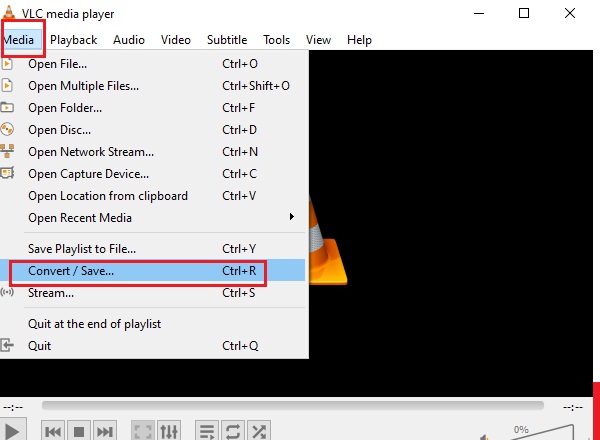
Passo 2Si aprirà un'altra finestra, la Apri Media. Clicca il Aggiungere pulsante, quindi seleziona il file che desideri convertire. Ora fai clic su Converti/Salva nella parte inferiore della finestra e selezionare il file Converti/Salva pulsante dall'elenco a discesa per modificare AVI in MP4.
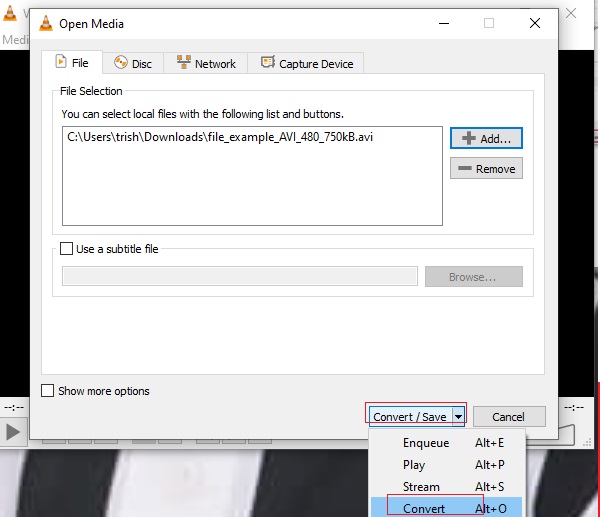
Passaggio 3Sul Profilo pulsante, seleziona MP4 dal pulsante a discesa, quindi fare clic su Inizio per avviare la conversione da AVI a MP4 e i file convertiti verranno automaticamente salvati nella cartella designata che hai scelto.
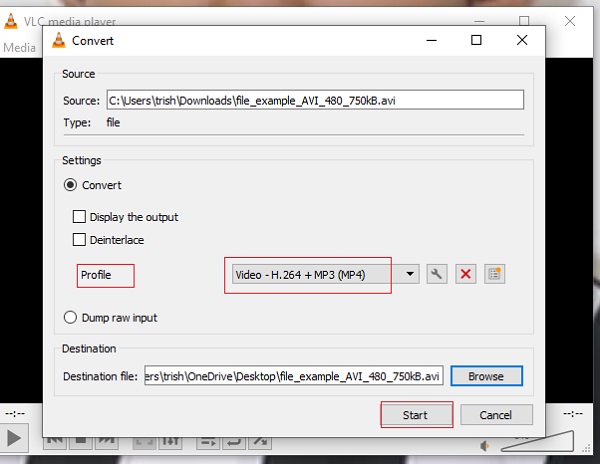
Parte 3: Come convertire AVI in MP4 tramite Format Factory
Se desideri convertire AVI in MP4, puoi anche provare gratuitamente Format Factory. La cosa buona di questo strumento è che puoi convertire qualsiasi formato video in AMR, WAV, AAC, WMA, MP3, OGG. In questo convertitore video puoi modificare, ritagliare, filigranare, dividere, unire e mixare file video. Ma supporta solo gli utenti Windows.
Passaggi da seguire:
Passo 1Scarica e installa Format Factory sul tuo dispositivo, quindi avvialo per ottenere l'interfaccia principale. Successivamente, fai clic su video pulsante , quindi selezionare il MP4 come formato di output.
Passo 2Clicca sul Aggiungi file per aggiungere il file AVI, quindi toccare il pulsante Impostazione dell'uscita pulsante per modificare la qualità audio. Ora puoi fare clic su OK pulsante. Per finalizzare, toccare il Inizio pulsante , quindi attendi la conversione tra i formati AVI e MP4.
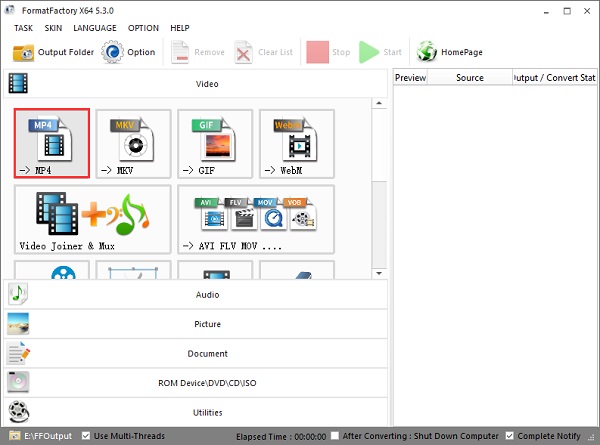
Parte 4: Come convertire AVI in MP4 con CloudConvert
CloudConvert è uno dei convertitori online più utilizzati in tutto il mondo. Questo convertitore di file online può supportare la maggior parte degli oltre 200 formati popolari, inclusi i formati AVI e MP4. La sua interfaccia di programmazione dell'applicazione ha consentito le integrazioni personalizzate in questa app. Usare questo convertitore online non ti deluderà perché potrai convertire i tuoi file senza perdere la qualità. Quindi, se hai intenzione di convertire AVI in MP4 su qualsiasi piattaforma, come Windows, Mac o Linux, questo è per te!
Passaggi da seguire:
Passo 1Vai sul Web e cerca il sito Web ufficiale di CloudConvert per trasferire AVI in MP4. Una volta che hai già trovato la pagina ufficiale dell'app, tocca il Seleziona il file pulsante sull'interfaccia per aggiungere il tuo file AVI. Puoi anche aggiungere una varietà di file in un'unica conversione facendo clic su Aggiungi più file pulsante.
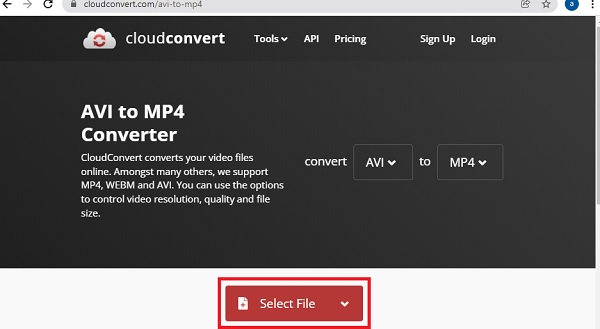
Passo 2Quando il tuo file è già aggiunto, scegli il formato MP4 desiderato per convertire video AVI in MP4. Puoi anche selezionare il formato nella parte centrale dell'interfaccia; va così: convertire - AVI - in - MP4. Per finalizzare la conversione, ripristina ora il file Convertire e attendi il completamento del processo di conversione da AVI a MP4.
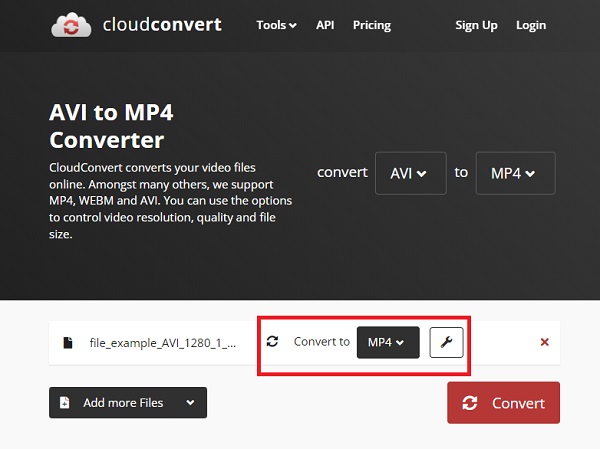
Passaggio 3E finalmente, il gioco è fatto! Clicca il Scaricamento pulsante e il file convertito verrà automaticamente salvato sul tuo dispositivo.
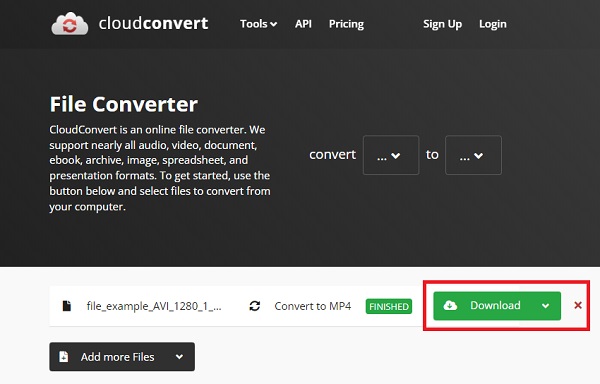
Parte 5: Come convertire AVI in MP4 tramite FreeConvert
Cos'è FreeConvert? Quindi, FreeConvert è un sito Web online in cui puoi convertire video, immagini, file di documenti o persino audio. Il vantaggio di questo strumento è che non è necessario installare alcun software o registrare un account; basta semplicemente cercare il sito web. Se il tuo problema è convertire AVI in MP4, la conversione del file è facile come l'ABC, non devi preoccuparti del processo. Non avrai alcun problema.
Passaggi da seguire:
Passo 1Ricerca FreeConvert per trovare il sito Web ufficiale dello strumento. Ora iniziamo la conversione di AVI in MP4! Per prima cosa, fai clic su Scegliere i file pulsante e seleziona il file in cui desideri convertire. Puoi anche trascinare e rilasciare il file nell'interfaccia; puoi convertire 20 file in una sola conversione facendo clic su Aggiungi altri file pulsante.
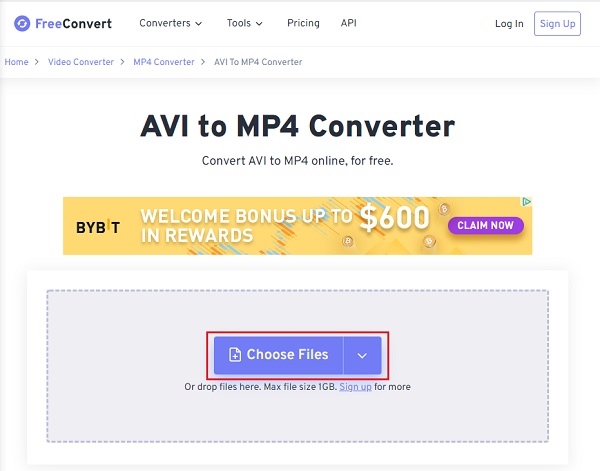
Passo 2Una volta aggiunto il file, fai clic ora su Produzione opzione, quindi selezionare MP4 formattare come desiderato.
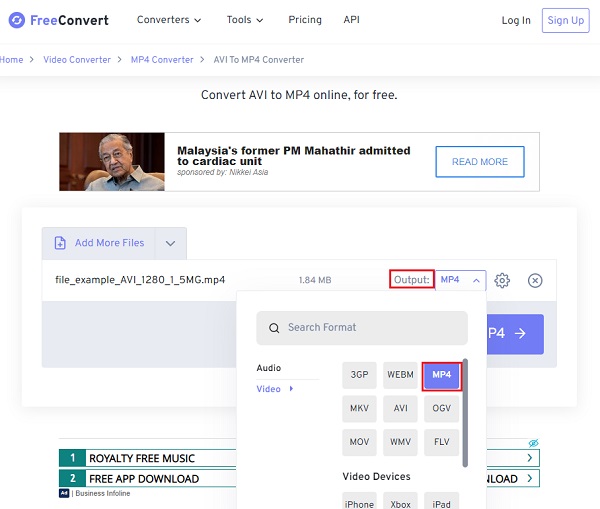
Passaggio 3Quasi finito, ora tocca Converti in MP4 pulsante per avviare la conversione. Una volta terminato il processo di conversione, tocca Scarica MP4 per salvare il file convertito sul tuo dispositivo.
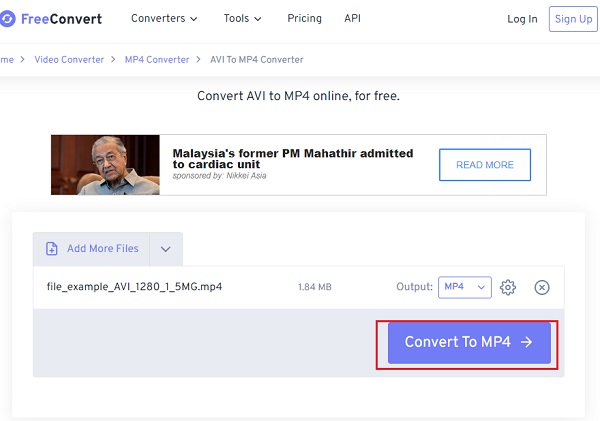
Parte 6: domande frequenti su come convertire AVI in MP4
-
Posso convertire video AVI in MP4 tramite Handbrake?
Si, puoi. Handbrake supporta la conversione di qualsiasi video nei formati MP4, MKV e M4V. Innanzitutto, avvia il programma e seleziona i file AVI desiderati da aprire. Quindi, puoi regolare le impostazioni di output, inclusi il formato e i codec. Alla fine, fai clic sul pulsante Start e attendi qualche minuto.
-
Il file MP4 è più piccolo di AVI?
In generale, la risposta è sì. Il formato MP4 è noto per le sue dimensioni ridotte e l'alta qualità. Ha un tasso di compressione più elevato rispetto al formato AVI. Pertanto, puoi convertire AVI in MP4 per risparmiare spazio di archiviazione sul tuo computer.
-
Come riprodurre file AVI sul mio Android/iPhone?
Come accennato in precedenza, il modo più semplice per riprodurre file AVI sui telefoni cellulari è convertire AVI nel formato MP4, compatibile con Android/iPhone. Inoltre, puoi anche fare affidamento su app di riproduzione AVI, come VLC Media Player, MX Player, Video Play All Format, ecc.
Conclusione
Questo è tutto! Quelli sopra riportati sono i metodi più professionali ed efficaci per aiutarti a convertire rapidamente AVI in MP4. Ma se vuoi assicurarti la qualità e la velocità della tua conversione, prova 4Easysoft Total Video Converter per sicurezza. Speriamo di averti aiutato con il tuo problema, non esitare a contattarci per ulteriori domande.
100% Sicuro
100% Sicuro



